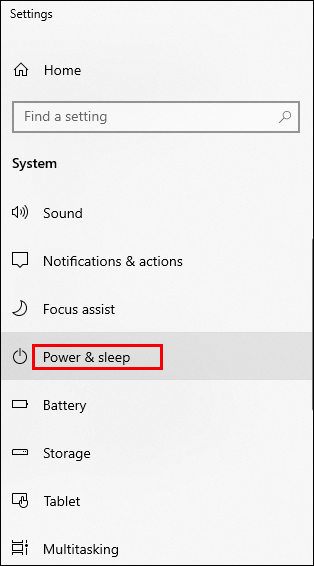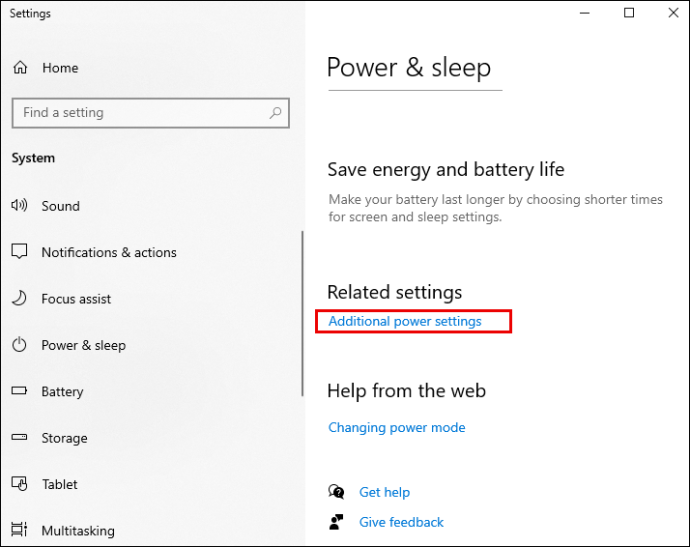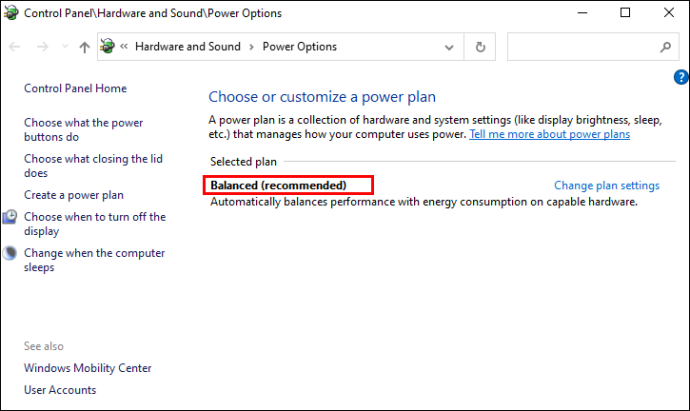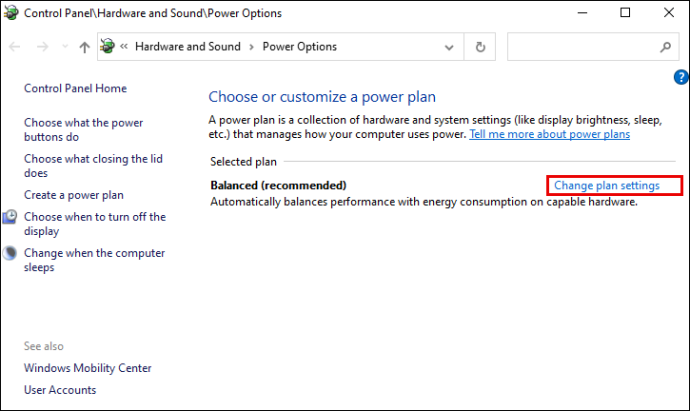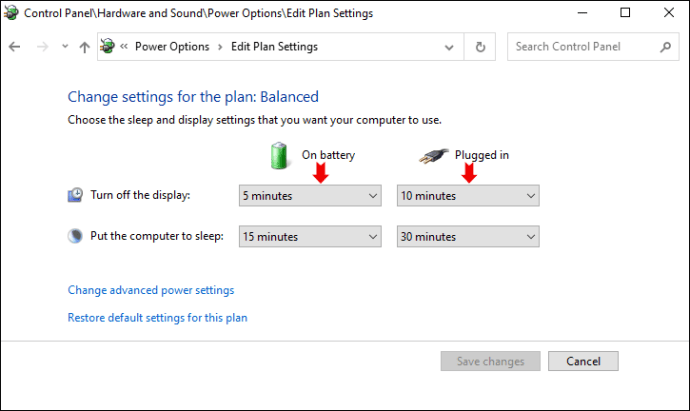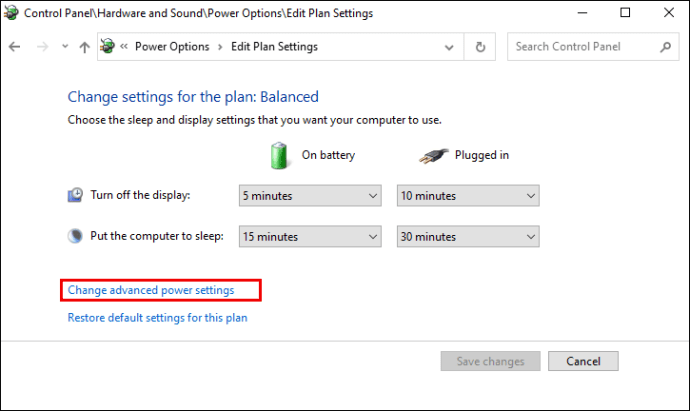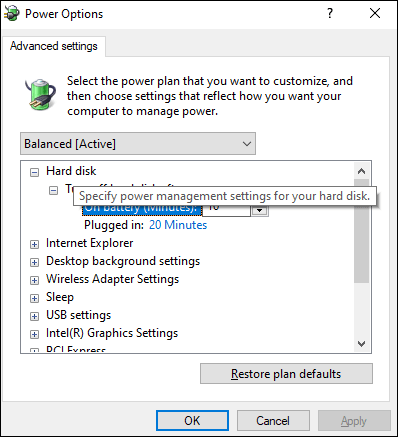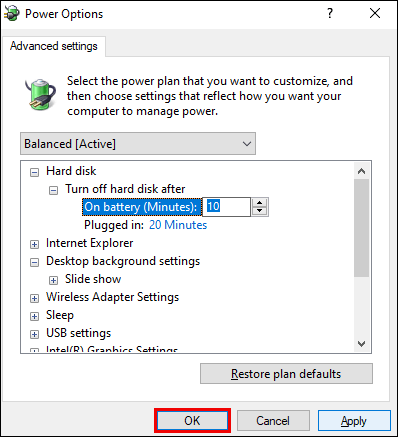Laptop rentan terhadap panas berlebih karena terbatasnya ruang di dalam untuk aliran udara.

Jika Anda perlu tahu cara mendinginkan laptop Anda, maka Anda berada di tempat yang tepat.
Artikel ini berisi tips langsung tentang cara menurunkan suhu laptop atau PC Anda. Selain itu, Anda akan mengetahui apa yang dapat dilakukan untuk mencegahnya agar tidak terlalu panas di masa mendatang.
Cara Mendinginkan Laptop yang Panas
Saat laptop Anda mulai kepanasan itu tandanya ada masalah. Coba yang berikut ini untuk membantu menurunkan suhunya:
Istirahatlah
Cara paling sederhana dan paling dapat diandalkan adalah dengan mematikan laptop Anda. Biarkan selama beberapa jam sampai benar-benar dingin saat disentuh. Jika mematikannya bukan pilihan, berikut ini dapat dicoba saat masih berjalan:
Kurangi Beban pada Prosesor
Ketika laptop Anda sering menjalankan program yang membutuhkan banyak pemrosesan, komponen yang relevan dibuat bekerja lebih keras; akhirnya menyebabkan panas berlebih. Ini adalah kasus ketika beberapa aplikasi terbuka secara bersamaan. Jika ini masalahnya, lakukan hal berikut:
- Tutup semua aplikasi dan browser yang tidak Anda gunakan
- Putuskan sambungan perangkat apa pun yang diberdayakan USB
- Turunkan resolusi layar
Periksa Pengaturan Daya
Pertimbangkan untuk mengonfigurasi pengaturan daya Anda sehingga hanya daya yang diperlukan untuk menjalankan aplikasi Anda yang akan digunakan, daripada selalu menggunakan kecepatan prosesor maksimum.
Untuk mengatur ini di Windows 10, inilah yang perlu Anda lakukan:
- Pilih Opsi Daya dari Menu Mulai.
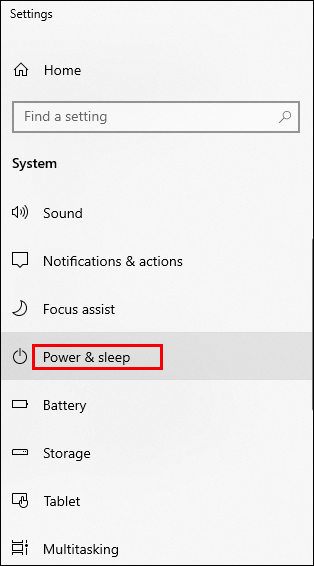
- Dari Daya & tidur pilih Pengaturan daya tambahan.
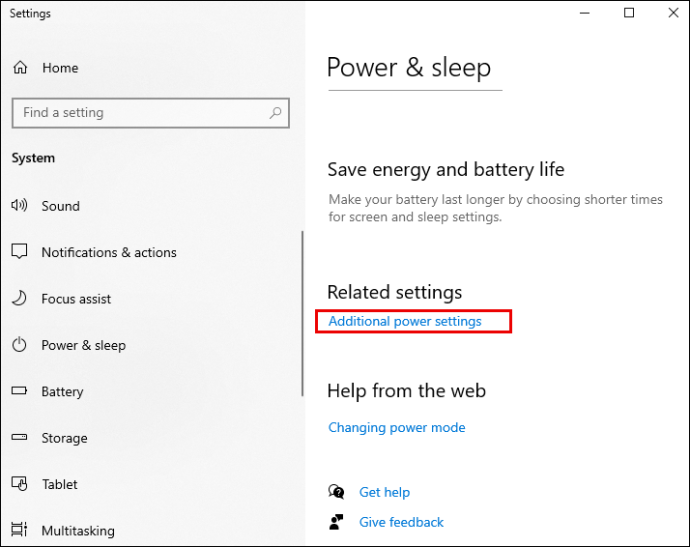
- Pilih Seimbang (disarankan).
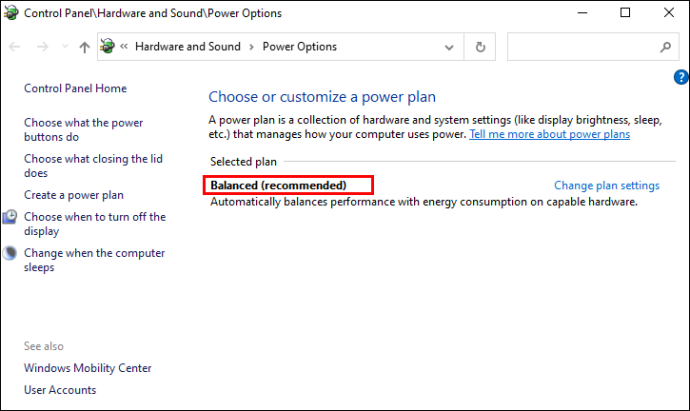
- Kemudian pilih Ubah pengaturan paket.
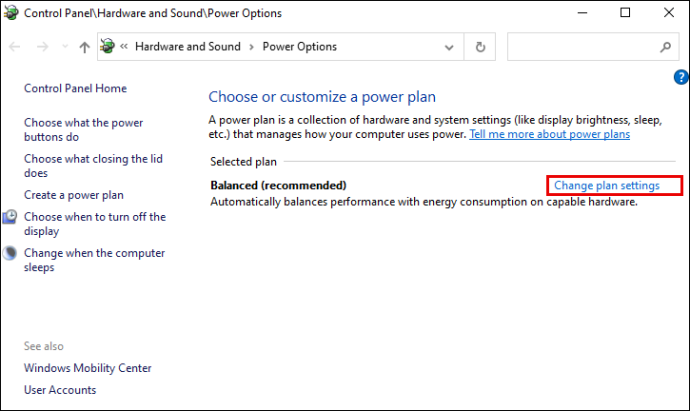
- Pilih pengaturan 'On battery' dan 'Plugged in' ke opsi yang sesuai untuk Anda.
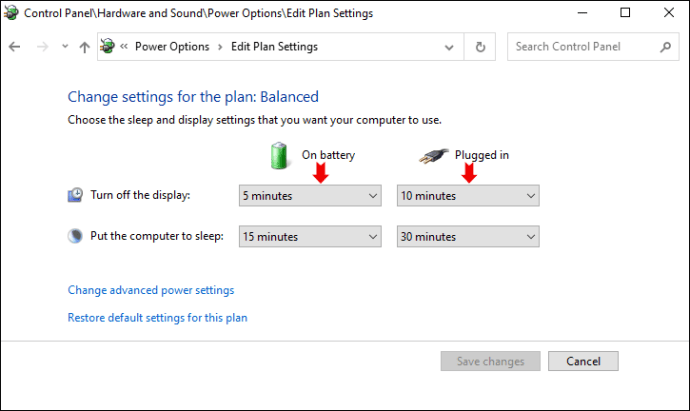
- Kemudian pilih 'Ubah pengaturan daya lanjutan.'
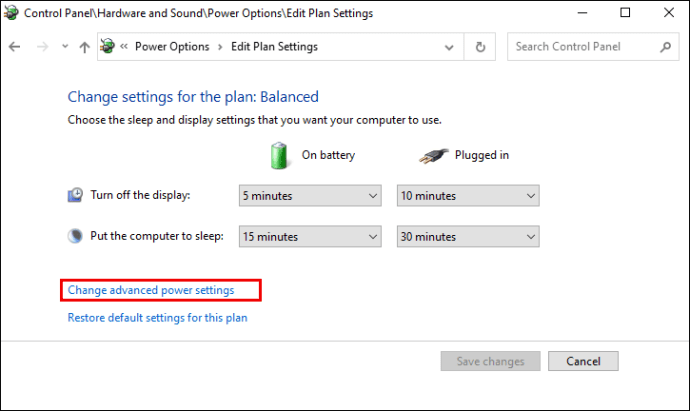
- Arahkan kursor ke pengaturan daya untuk melihat deskripsinya. Dengan tujuan menyeimbangkan penggunaan daya dengan mempertimbangkan daya, sesuaikan setiap pengaturan agar sesuai dengan penggunaan Anda.
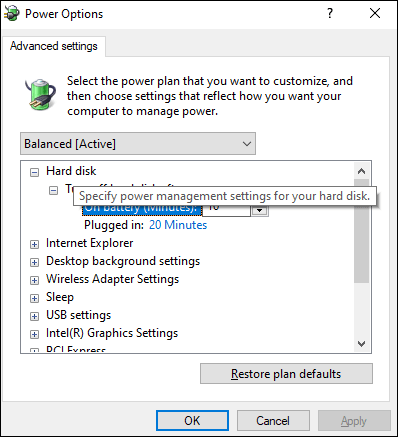
- Kemudian klik Terapkan dan OK > Simpan perubahan.
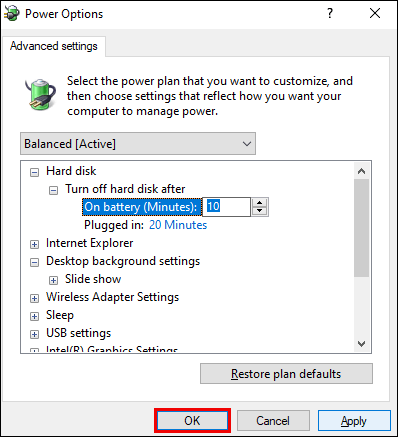
Bersihkan Ventilasi
Ketika debu atau kotoran menyumbat ventilasi udara, mereka menghalangi aliran udara internal dan memerangkap panas. Periksa ventilasi untuk melihat apakah ini masalahnya; mereka biasanya ditemukan di samping, belakang, dan di bawah laptop. Jika ternyata ventilasi bisa dilakukan dengan bersih, matikan dan cabut laptop, kemudian gunakan kapas untuk membersihkannya.
Ke depan, perhatikan penumpukan debu, karena ventilasi udara yang tersumbat adalah penyebab umum laptop terlalu panas. Untuk pembersihan yang lebih mudah dan menyeluruh, belilah sekaleng udara bertekanan atau penyedot debu komputer untuk mengeluarkan debu.
Pastikan laptop Anda ditempatkan di suatu tempat di mana ventilasi bebas, misalnya, bukan pada permukaan yang lembut seperti selimut Anda.
Cara Menghentikan Laptop Dari Overheating
Selain mencoba perbaikan yang diuraikan di atas, Anda harus melakukan hal berikut untuk mencegah masalah berkembang sejak awal:
Gunakan pada Permukaan Datar
Untuk menjaga aliran udara yang baik, letakkan laptop Anda di tempat yang datar, bersih, permukaan yang keras, bukan di tempat yang akan menarik debu dan terkena sinar matahari langsung. Pertimbangkan untuk berinvestasi di tempat laptop. Ini mengangkat laptop, oleh karena itu, mendorong aliran udara; beberapa dilengkapi dengan kipas built-in.
Selain itu, karena Anda dapat memposisikan laptop dengan nyaman, ini mengurangi risiko cedera stres berulang dan ketegangan pada leher Anda.
Bekerja di Laptop Cooling Mat
Mat/pad pendingin laptop, alas dingin, atau pendingin adalah aksesori yang dirancang untuk diletakkan di bawah laptop Anda dan dihubungkan melalui kabel daya USB. Ini membantu mengurangi suhu ketika laptop tidak dapat melakukannya dengan cukup.

Tikar menampung kipas besar atau beberapa kipas kecil yang dilapisi jaring. Ukuran kipas mempengaruhi jumlah kebisingan yang dihasilkannya misalnya, kipas yang lebih besar biasanya memiliki bilah yang lebih besar dan berputar lebih cepat yang cenderung membuatnya lebih berisik.
Jangan Gunakan Saat Mengisi Daya
Panas dihasilkan oleh komponen internal, penggunaan, dan pengisian baterai. Jika memungkinkan, untuk mengurangi suhu, jangan gunakan laptop saat mengisi daya.
Pertimbangkan Suhu Kamar
Suhu di sekitar tempat laptop Anda digunakan dapat menyebabkan panas berlebih. Saat ruangan panas, udara dingin mencegah suhu di dalam laptop menjadi terlalu tinggi. Kelembaban di ruangan dingin dapat menyebabkan kondensasi internal dan merusak komponen listrik.
Sebuah ruangan sekitar 50-95 derajat Fahrenheit atau 10-35 derajat Celcius adalah kisaran suhu yang aman.
Cara Menghentikan Komputer Anda Dari Overheating
Mirip dengan tips laptop di atas:
- Konfigurasikan pengaturan Anda untuk menyeimbangkan beban pada prosesor
- Pastikan ventilasi udara tetap bersih
- Pastikan casing komputer Anda bebas dari halangan dan memiliki ruang kosong di sekelilingnya
- Simpan di ruangan yang tidak terlalu panas/dingin
- Hindari meletakkan komputer Anda di sebelah sumber panas atau gadget listrik panas lainnya
Juga, pertimbangkan hal berikut untuk aliran udara yang optimal di dalam casing:
Periksa Fan yang Rusak
Setiap kali Anda mulai mendengar suara gerinda aneh atau getaran yang berasal dari komputer Anda, ini mungkin merupakan tanda bahwa komputer perlu diganti. Terkadang kipas komponen akan mati tanpa pemberitahuan. Jika Anda menduga ini mungkin penyebab masalahnya, buka casing dan lihat apakah ada kipas yang berhenti berputar.
Tambahkan Penggemar Kasus Ekstra
Kipas casing membantu memindahkan udara melalui komputer. Mereka cukup kecil untuk dipasang di bagian depan atau belakang casing komputer. Cara terbaik untuk menjaga komputer tetap dingin menggunakan kipas casing adalah memasang satu untuk mengeluarkan udara hangat dari komputer dan yang lainnya untuk mengalirkan udara dingin masuk. Pemasangannya mudah, jauh lebih mudah daripada memasang kipas CPU.
Tingkatkan Kipas CPU Anda
Unit Pemrosesan Pusat (CPU) Anda seperti jantung sistem dan mungkin merupakan bagian paling sensitif dari komputer Anda; itu rentan terhadap panas berlebih. Itu datang dengan kipasnya sendiri tetapi umumnya, itu akan perlu diganti seiring waktu.
Memutakhirkan kipas Anda membantu menjaga komponen internal agar tidak terlalu panas serta meningkatkan masa pakai komponen lainnya. Mereka bekerja dengan menyebarkan panas dari prosesor Anda ke area permukaan yang luas, mendinginkannya dengan udara atau cairan.
FAQ tambahan
Bagaimana Anda Tahu Laptop Anda Terlalu Panas?
Laptop Anda mungkin kepanasan jika terasa panas dan melakukan salah satu hal berikut:
• Berjuang untuk melakukan tugas-tugas dasar seperti membuka jendela browser baru
• Kipas mulai bekerja dengan kecepatan penuh lebih lama dan mengeluarkan suara keras
• Pesan kesalahan tak terduga atau acak ditampilkan
• Layar biru kematian yang menakutkan ditampilkan setelah kesalahan sistem yang fatal
• Mati
Bagaimana Anda Tahu Komputer Anda Terlalu Panas?
Mirip dengan laptop yang terlalu panas, komputer Anda akan melakukan hal berikut:
• Merespon dengan sangat lambat terhadap masukan Anda
• Tiba-tiba mati dan restart
• Kipas casing dan sistem menjadi berisik
• Ventilasi udara casing menjadi sangat panas
• Layar biru kematian muncul
Dalam peristiwa ini, matikan komputer dan tunggu hingga dingin.
Benarkah Laptop Saya Dapat Membunuh Level Testosteron Saya?
Berikut rangkuman beberapa penelitian yang dilakukan untuk mengetahui dampak kadar testosteron dengan penggunaan laptop:
Dalam penelitian satu jam, 29 pria sehat berusia 21-35 tahun diukur suhu skrotumnya setiap tiga menit, sambil menyeimbangkan laptop yang bekerja dan yang tidak bekerja di pangkuan mereka.
Studi menyimpulkan bahwa kenaikan suhu skrotum lebih besar dengan laptop yang bekerja; sekitar 5 derajat Fahrenheit/2,7 derajat Celcius.
Mereka yang tidak memiliki laptop kerja mengalami peningkatan suhu skrotum sekitar 3-4 derajat Fahrenheit/2,1 derajat Celcius.
Menyeimbangkan laptop pada paha tertutup juga meningkatkan suhu skrotum, namun panas yang dihasilkan oleh laptop menambah masalah.
Bagaimana Saya Menjaga Laptop Saya Tetap Bersih?
Untuk menjaga laptop Anda bersih, lakukan hal berikut:
• Matikan laptop, cabut dan jika memungkinkan, keluarkan baterai. Kemudian tiup secara fisik atau gunakan sekaleng udara bertekanan untuk menghilangkan debu dari keyboard, port, dan ventilasi.
• Bersihkan permukaan menggunakan kain mikrofiber dengan sedikit alkohol. Untuk masuk di antara celah tombol keyboard, Anda dapat menggunakan alkohol dan kapas.
• Untuk layar, gunakan kain microfiber dan sedikit air.
Beberapa pembersih rumah tangga bisa terlalu keras. Hindari yang mengandung bahan kimia seperti amonia atau basa.
Memastikan Laptop Anda Tetap Keren
Sekarang setelah Anda dipersenjatai dengan banyak tip dan trik untuk membantu menjaga laptop/PC Anda tetap dingin, Anda dapat memperpanjang umur komputer Anda. Ingat, penyebab paling umum dari laptop yang tidak bahagia adalah panas yang terperangkap yang disebabkan oleh ventilasi udara yang tersumbat. Udara panas harus dikeluarkan agar komponen internal tidak terlalu panas.
Pernahkah Anda mengalami masalah dengan laptop Anda yang terlalu panas? Jika demikian, kami ingin tahu apa yang Anda lakukan untuk mengatasi masalah tersebut. Beri tahu kami di bagian komentar di bawah.